Поправка: Не могу отворити датотеке у заштићеном приказу
мисцеланеа / / August 04, 2021
Огласи
Мицрософт Виндовс ради глатко док се не појаве грешке и не утичу на перформансе корисника. У последње време многи корисници Мицрософт Оффице 365-а наводно тврде да јесу не могу отворити датотеке у заштићеном приказу. Иако је претходно отварање и прегледање датотека у заштићеном приказу било релативно глатко, а проблем се јавља тек недавно.
Ова грешка углавном се јавља код датотека Мицрософт Ворд или Мицрософт Екцел, посебно оних које су приложене Оутлоок е-порукама. Због овог проблема, корисници морају неколико пута присилно напустити програм да би приступили датотеци. Имајући проблем на уму, донели смо вам неколико могућих решења помоћу којих се можете решити поменуте грешке.
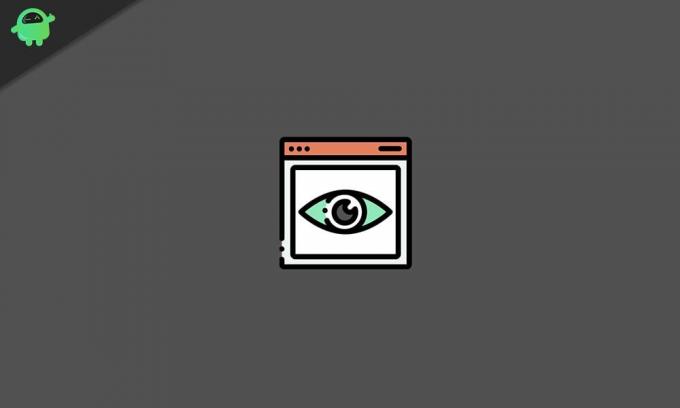
Садржај странице
-
1 Како исправити грешку „Не могу да отворим датотеке у заштитном приказу“?
- 1.1 ПОПРАВАК 1: Користите наменски алат за поправак датотека:
- 1.2 ФИКС 2: Онемогућите поставку Протецтед Виев:
- 1.3 РЕШЕЊЕ 3: Ажурирајте управљачки програм ДисплаиЛинк:
- 1.4 РЕШЕЊЕ 4: Деблокирање датотеке Мицрософт Ворд или Екцел:
- 1.5 ФИКС 5: Онемогућите хардверско графичко убрзање:
Како исправити грешку „Не могу да отворим датотеке у заштитном приказу“?
До грешке „Не могу да отворим датотеке у програму Протецт Виев“ може доћи из различитих разлога, зато испробајте појединачне поправке наведене у овом чланку и схватите које вам одговарају.
Огласи
ПОПРАВАК 1: Користите наменски алат за поправак датотека:
До грешке „Не могу да отворим датотеке у заштитном приказу“ може да дође због било ког проблема у вези са датотеком коју покушавате да отворите. Према томе, прво решење које бисте требали испробати је коришћење наменског алата за поправљање датотека. Користите било који такав алат који може аутоматски поправљати датотеке у групама тако да их не морате пролазити један за другим.
ФИКС 2: Онемогућите поставку Протецтед Виев:
Друго решење које смо смислили је онемогућавање поставки заштићеног приказа. Да бисте то урадили, морате следити кораке у наставку;
- Иди на Мицрософт Ворд или Мицрософт Екцел у вашем систему и отворите апликацију.
- Сада у горњем левом углу кликните на Филе а затим у менију левог окна кликните на Опције.

- Поново, у менију левог окна, кликните на опцију Центар поверења а затим изаберите дугме Подешавања центра за поверење.
- У прозору центра за поузданост изаберите опцију Заштићени поглед.

- Сада поништите све поља за потврду смештено пре Омогући заштићени приказ опција.
- На крају, кликните на У реду а затим оставите прозор.
- Када завршите, покушајте да отворите датотеку и проверите да ли је наведена грешка решена или не.
РЕШЕЊЕ 3: Ажурирајте управљачки програм ДисплаиЛинк:
Ажурирање управљачког програма ДисплаиЛинк такође може помоћи у уклањању грешке „Не могу да отворим датотеке у заштитном приказу“. За то вам препоручујемо да користите наменски софтвер независних произвођача.
Када завршите са ажурирањем ДисплаиЛинк-а, сада морате да проверите да ли је наведени проблем решен или не.
РЕШЕЊЕ 4: Деблокирајте датотеку Мицрософт Ворд или Екцел:
Када је датотека / документ Мицрософт Ворд или Екцел блокирана, корисник такође може да доведе до грешке „Не могу да отворим датотеке у заштитном приказу“. Стога вам деблокада датотеке може помоћи у решавању грешке. За то,
Огласи
- Иди на Виндовс трака задатака а затим кликните на Филе Екплорер дугме.
- Сада отворите мапу која је приказивала грешку МС Ворд / Екцел “Датотека није могла да се отвори у заштићеном приказу ”.
- Сада кликните десним тастером миша на Ворд / Екцел документ а затим изаберите Својства.

- Из прозора Својства означите поље за потврду смештено пре опције Деблокирај.
- Сада изаберите Применити а затим кликните на У РЕДУ.
- Када завршите, проверите да ли је наведена грешка решена или не.
ФИКС 5: Онемогућите хардверско убрзање графике:
Ако вам ниједна од горе наведених исправки није успела, размислите о онемогућавању хардверског убрзања графике. За то,
- Прво, отвори Ворд или Екцел.
- Идите у горњи леви угао и кликните на Филе.
- Сада у менију левог окна кликните на Опције.
- Кликните на Напредно опција у менију левог окна.

- Сада означите поље за потврду смештено пре опције Онемогућите хардверско убрзање графике.
- На крају, кликните на У реду и затвори прозор.
- На крају, отворите датотеку са „Не могу да отворим датотеке у програму Протецт Виев”И проверите да ли је проблем решен или не.
Корисници док покушавају да отворе датотеку у заштићеном приказу тврде због неочекиване грешке. Грешка у којој се наводи „Датотека се не може отворити у заштићеном приказу“ приказала би се приликом отварања Мицрософт Оффице датотеке, а затим спречава кориснике да јој приступе. Стога смо у овом чланку покушали да пружимо све информације које би вам помогле да поправите поменуту грешку.
Ово су била сва могућа исправка која би вам могла помоћи да се решите грешке „Не могу да отворим датотеке у заштитном приказу“. Све су исправке, као што је горе поменуто, уморне и тестиране и успешно су помогле корисницима који су често имали грешку. Надамо се да ће вам све ово бити корисно и релевантно. Ако имате питања или повратне информације, запишите коментар у поље за коментаре испод.
Мицрософт Сурфаце Про 4 из 2015. је таблет уређај са оперативним системом Виндовс 10 који има Интел Цоре М3…
Огласи Обавештења о Виндовс систему позната су и као „Обавештења о натписима“ веома су корисна за обавештавање о…
Огласи Недостаје регистрација услуге или је оштећена Грешка је уобичајена грешка у оперативном систему Виндовс 10, што значи...



